Esta función oculta de iPhone es la forma más fácil de tomar notas rápidamente

Aprenda a tomar notas rápidas en el iPhone cuando desee guardar texto, enlaces e imágenes de forma rápida y sencilla.
No nos sorprende que desee saber cómo cambiar la configuración de pantalla en el Samsung Galaxy S23, ya que hay muchas variables a considerar al configurar un nuevo teléfono. Desde los niveles de brillo hasta el tamaño de la fuente, tiene muchos elementos potenciales de la experiencia básica del teléfono que puede modificar al contenido de su corazón.
Afortunadamente, todas estas configuraciones están donde esperarías, agrupadas en su propia sección en la aplicación Configuración. Sin embargo, hay muchas opciones diferentes para elegir, por lo que estamos para ayudarlo a mostrarle todo y explicarle lo que hacen. Entonces, si está confundido acerca de dónde encontrar configuraciones como "Brillo adicional", quiere saber qué hace el Modo fácil o si quiere saber cuáles son sus opciones para la suavidad de movimiento, analizaremos todo eso.
Comenzaremos con los pasos básicos que necesita para abrir la configuración de pantalla en su Galaxy S23 . Después de eso, resumiremos todas las diferentes configuraciones que puede ajustar en la aplicación, para que sepa a dónde debe ir si desea cambiar una configuración específica. Así que ¡vamos!
Cómo cambiar la configuración de pantalla en el Galaxy S23
Esta primera sección es una guía sobre dónde encontrar la configuración de Pantalla para el Galaxy S23 dentro de la aplicación Configuración. El resto de esta guía le brindará resúmenes de todas las diferentes opciones con las que puede jugar, explicando lo que hacen y brindando consejos sobre el uso si es necesario.
1. Vaya a Configuración, luego Pantalla
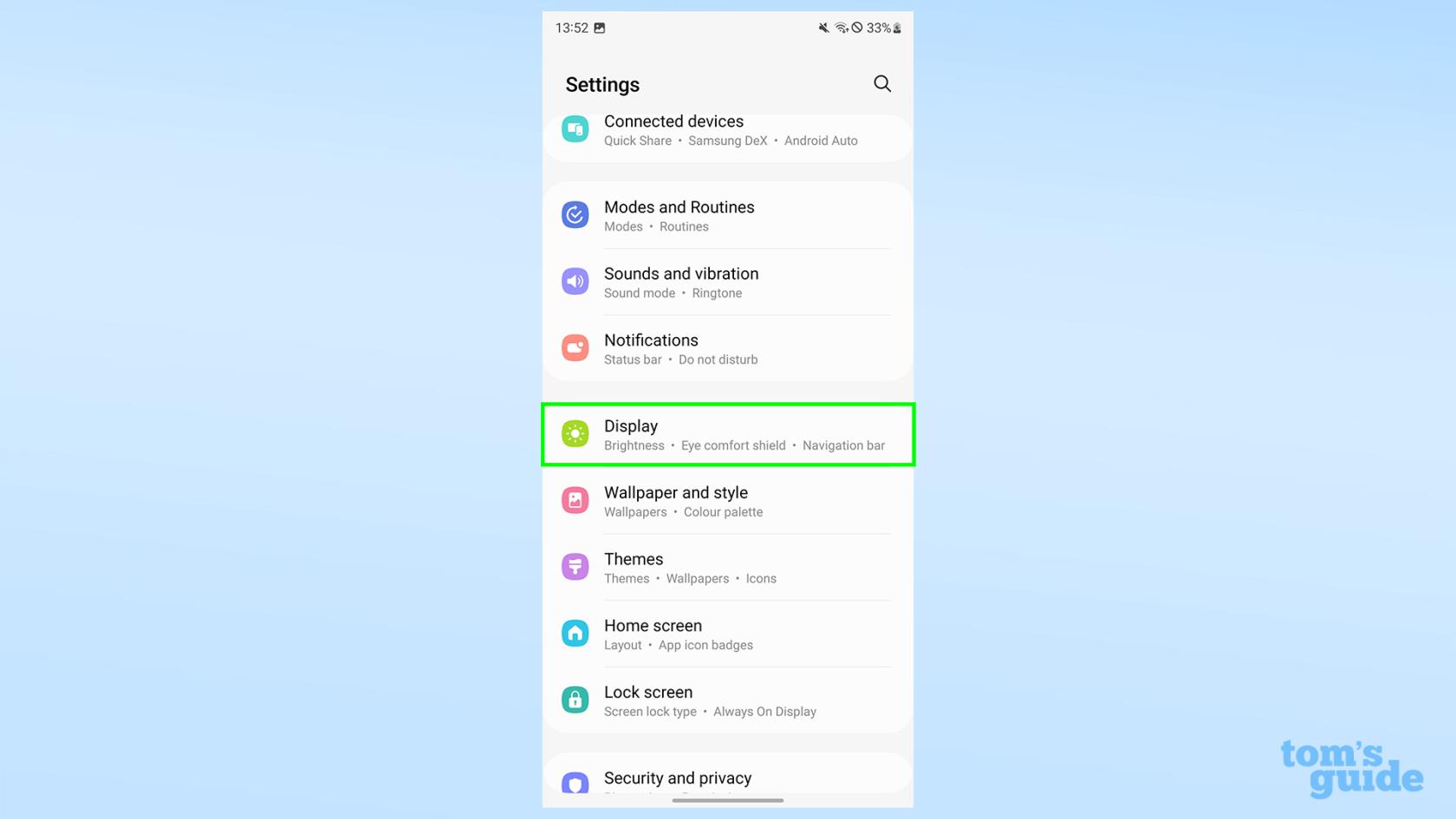
(Imagen: © Nuestra Guía)
Abra la aplicación Configuración , desplácese un poco hacia abajo desde la parte superior y toque Pantalla .
2. Ajuste las opciones de visualización
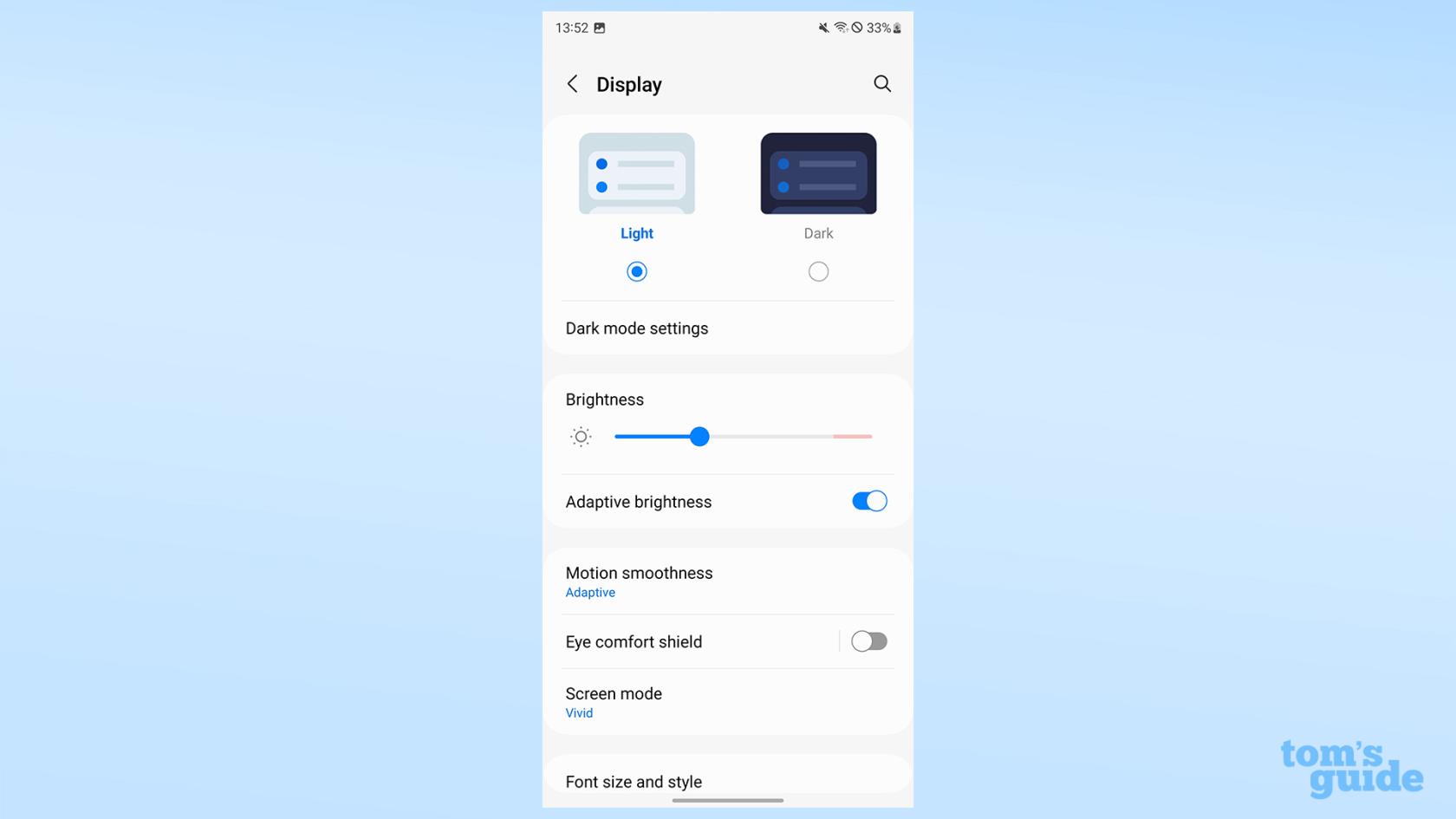
(Imagen: © Nuestra Guía)
Examine las opciones y modifique la configuración de su pantalla según sea necesario utilizando los controles deslizantes y conmutadores. Lo guiaremos a través de todas estas configuraciones a continuación.
Cómo ajustar el modo oscuro en Galaxy S23
Use el modo oscuro para alternar o establezca un horario
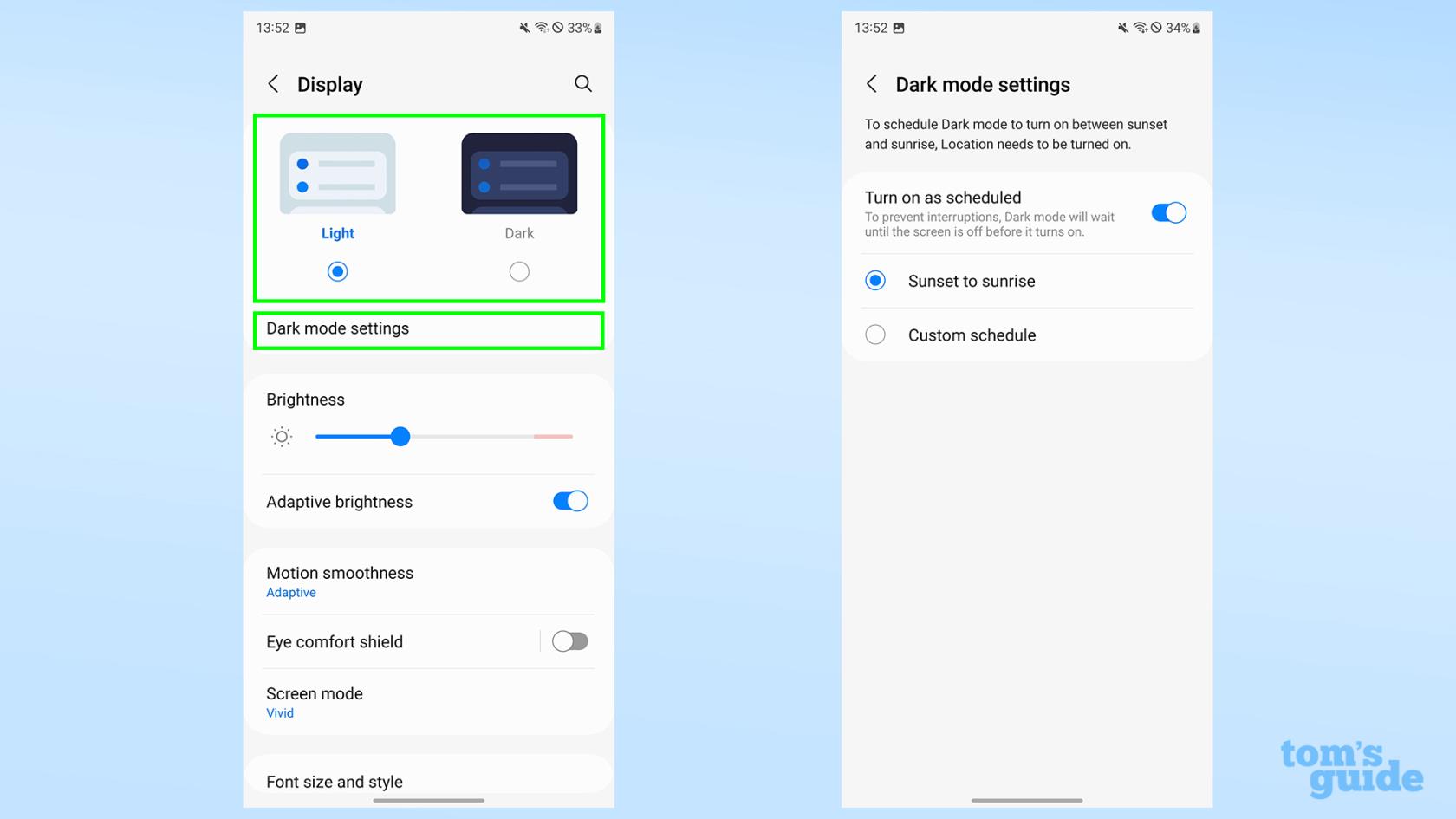
(Imagen: © Nuestra Guía)
Puede cambiar entre los perfiles Claro y Oscuro desde el menú Pantalla principal, o abrir la configuración de los modos Oscuros.
Entrar en la configuración del modo oscuro le permite habilitar un horario para cuando el teléfono cambie de modo, ya sea el predeterminado desde el amanecer hasta el atardecer o las horas específicas que usted mismo establezca.
Cómo ajustar el brillo de la pantalla en Galaxy S23
Utilice el control deslizante de brillo
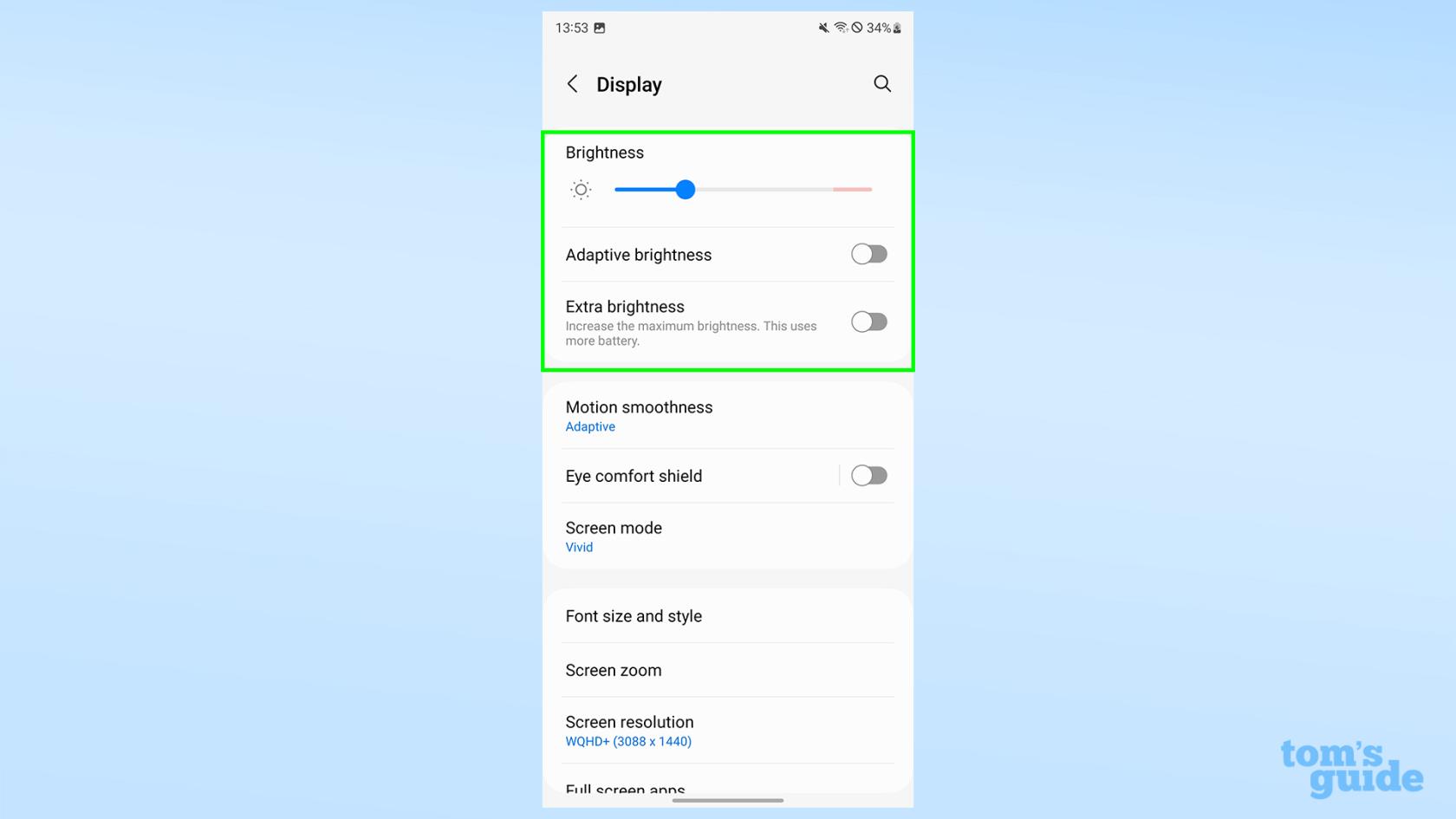
(Imagen: © Nuestra Guía)
El control deslizante de brillo, que se encuentra en el menú principal de Pantalla, le permite modificar el brillo de su pantalla.
Alternar el brillo adaptativo permitirá que el teléfono se ajuste automáticamente a las condiciones de luz ambiental que te rodean. Mantener esta configuración desactivada le permite usar Brillo adicional, lo que aumenta el brillo potencial más alto que puede usar, pero a costa de un agotamiento más rápido de la batería.
Cómo ajustar la frecuencia de actualización de la pantalla en Galaxy S23
Seleccione la suavidad de movimiento adaptable o estándar
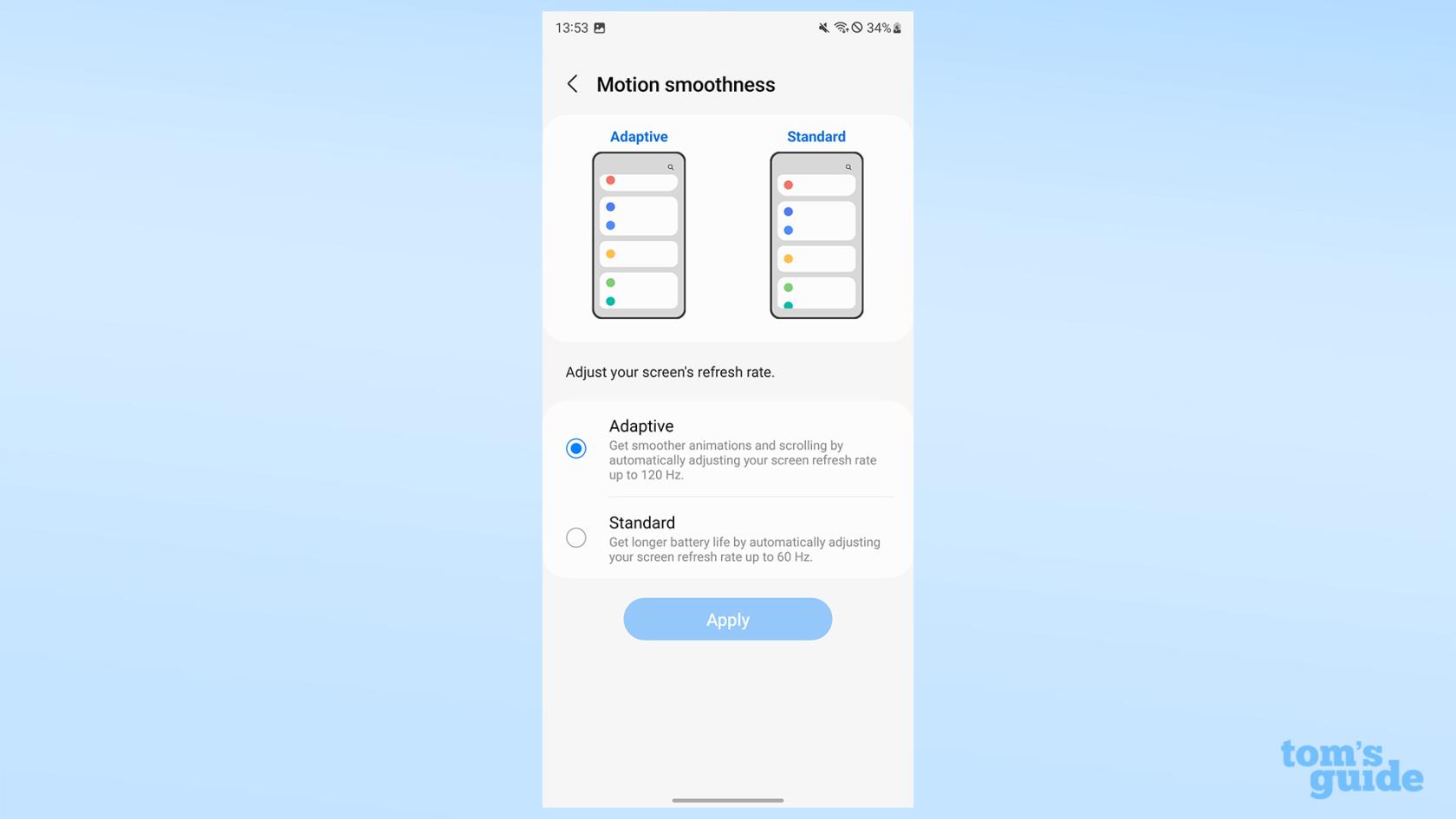
(Imagen: © Nuestra Guía)
La suavidad del movimiento afecta la frecuencia de actualización de la pantalla. Toque cuál desea usar y luego toque Aplicar .
Adaptativo permite que la pantalla se mueva entre 1 Hz y el máximo de 120 Hz, mientras que el estándar la bloquea a 60 Hz para una mayor duración de la batería pero un rendimiento menos fluido.
Para obtener más detalles, consulte nuestra guía sobre cómo cambiar la frecuencia de actualización en el Galaxy S23 .
Cómo ajustar la configuración de luz azul en Galaxy S23
Use la configuración del escudo Eye Comfort
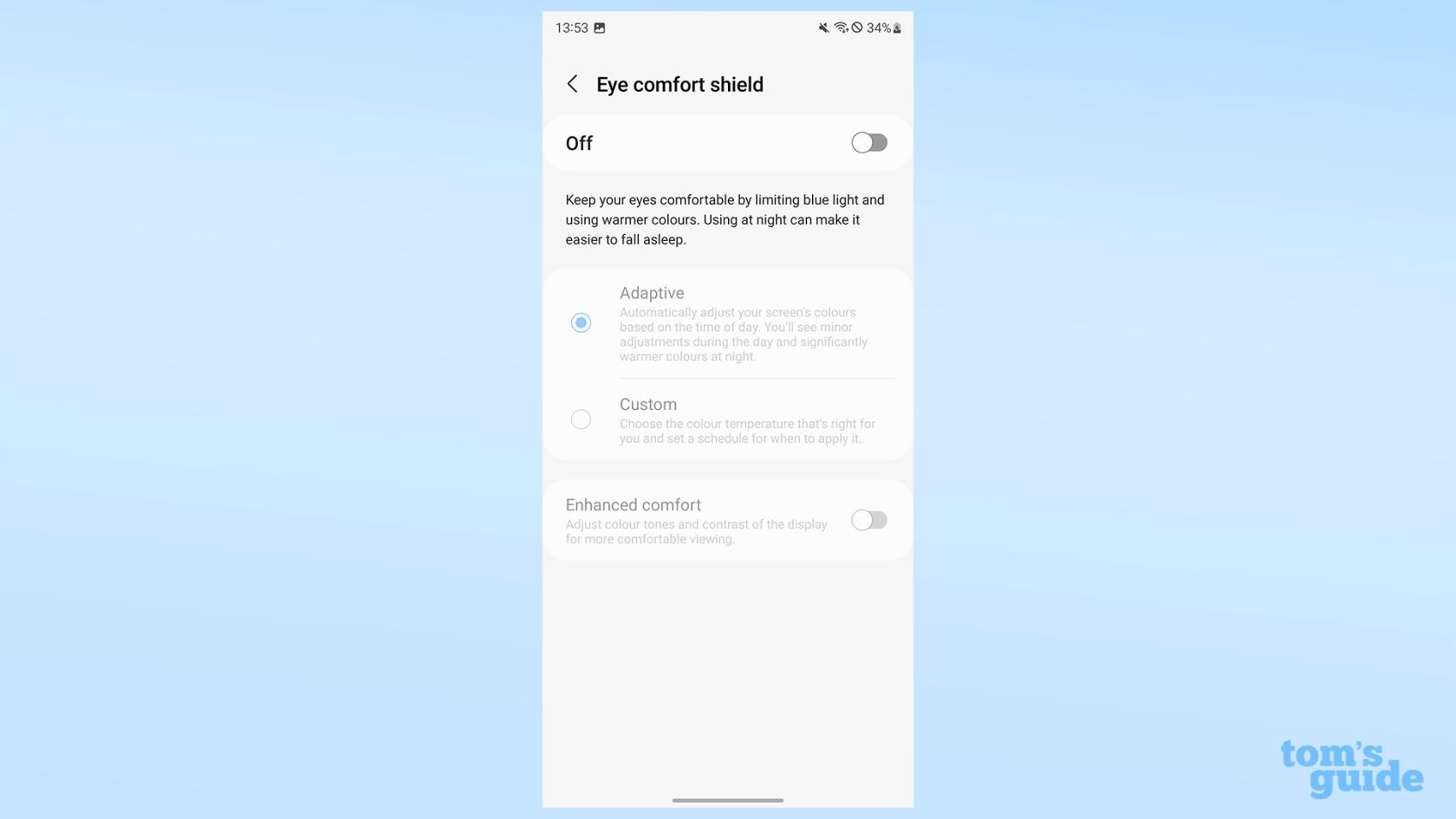
(Imagen: © Nuestra Guía)
Eye Comfort Shield controla el color de la luz emitida por su pantalla para ayudarlo a dormir mejor al reducir la luz azul al final del día. Aquí puede configurarlo para que se adapte automáticamente, configurar un horario personalizado o habilitar el modo de comodidad mejorada que cambia aún más el perfil de color de la pantalla.
Cómo ajustar el modo de color de la pantalla en Galaxy S23
Ajustar la configuración del modo de pantalla
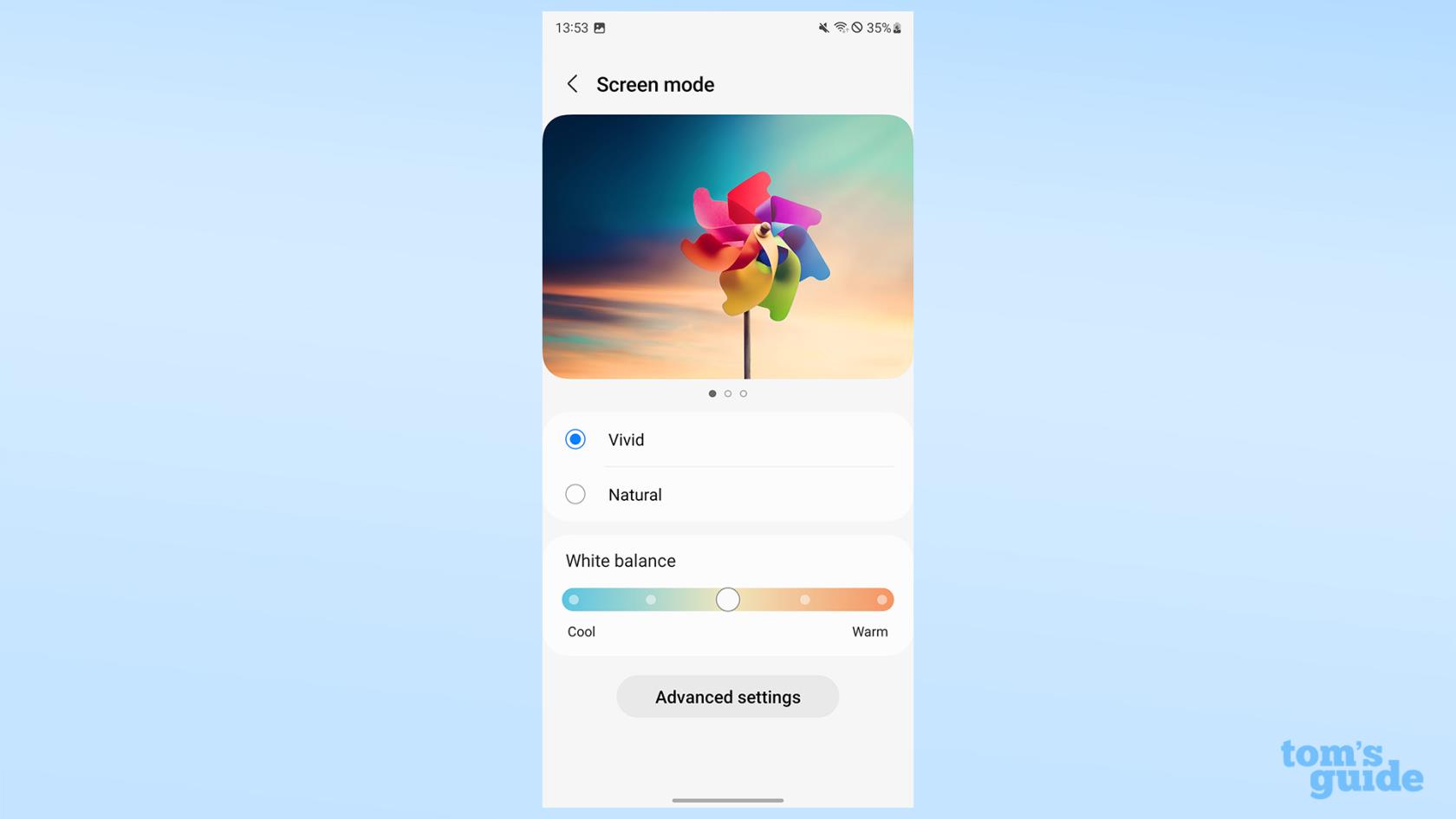
(Imagen: © Nuestra Guía)
El modo de pantalla brinda control sobre cómo su teléfono muestra los colores. Los modos Vívido y Natural predeterminados le permiten cambiar entre una paleta de colores más o menos vibrante.
También puede ajustar el balance de blancos de la pantalla cuando está en modo Vívido, o configurar una mezcla RGB personalizada en Configuración avanzada
Cómo ajustar la fuente y el tamaño de fuente en Galaxy S23
Usar tamaño y estilo de fuente
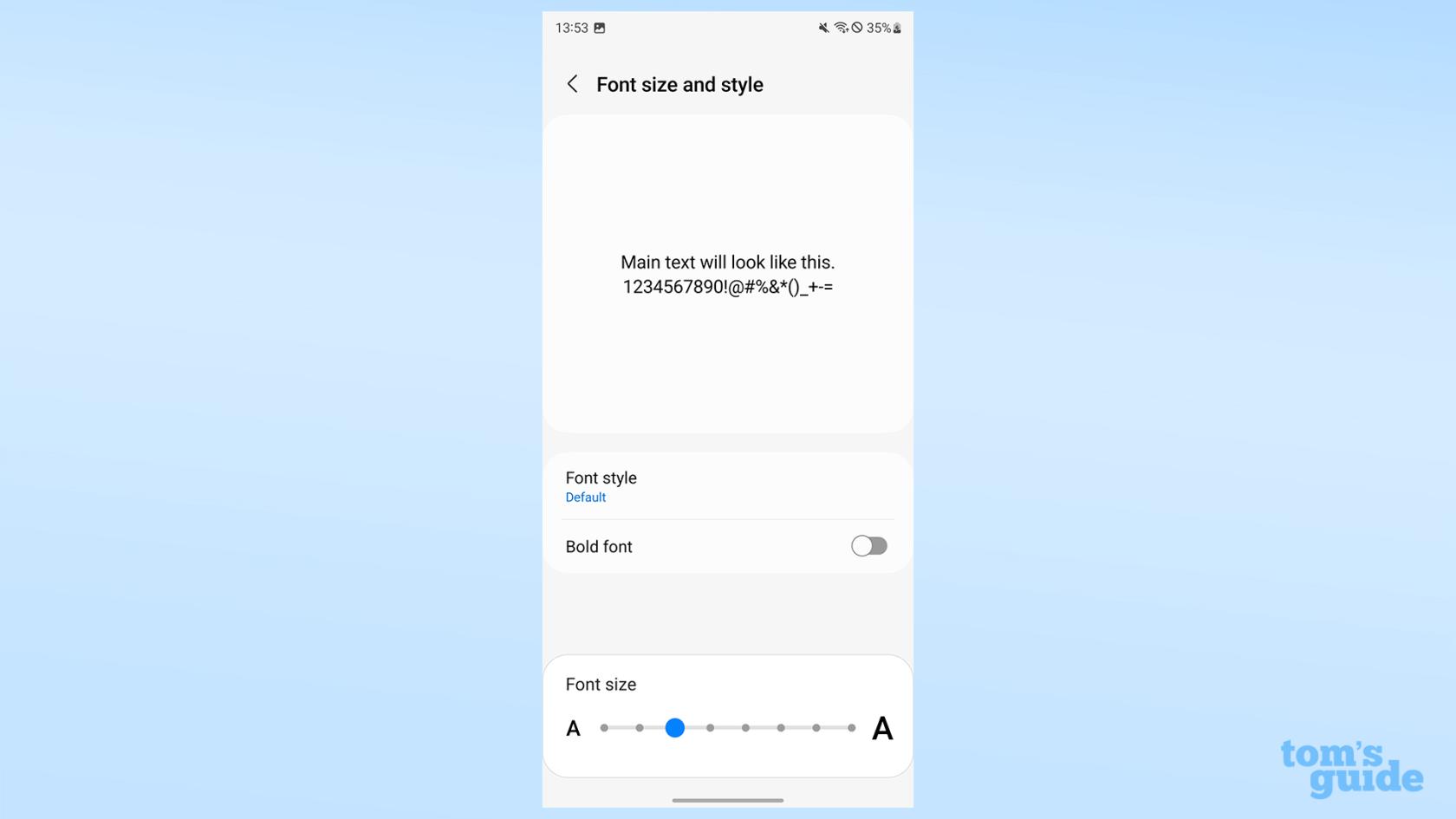
(Imagen: © Nuestra Guía)
El tamaño y el estilo de la fuente te permiten elegir una fuente para el texto de tu teléfono, ya sea en negrita y de qué tamaño. Hay tres fuentes para elegir de forma predeterminada, pero puede descargar otras.
Si usted o el usuario del teléfono tienen problemas de visión, esto podría resultar una configuración invaluable.
Cómo cambiar el tamaño de los elementos de visualización en Galaxy S23
Use el zoom de la pantalla para cambiar el tamaño de los elementos que no son de texto
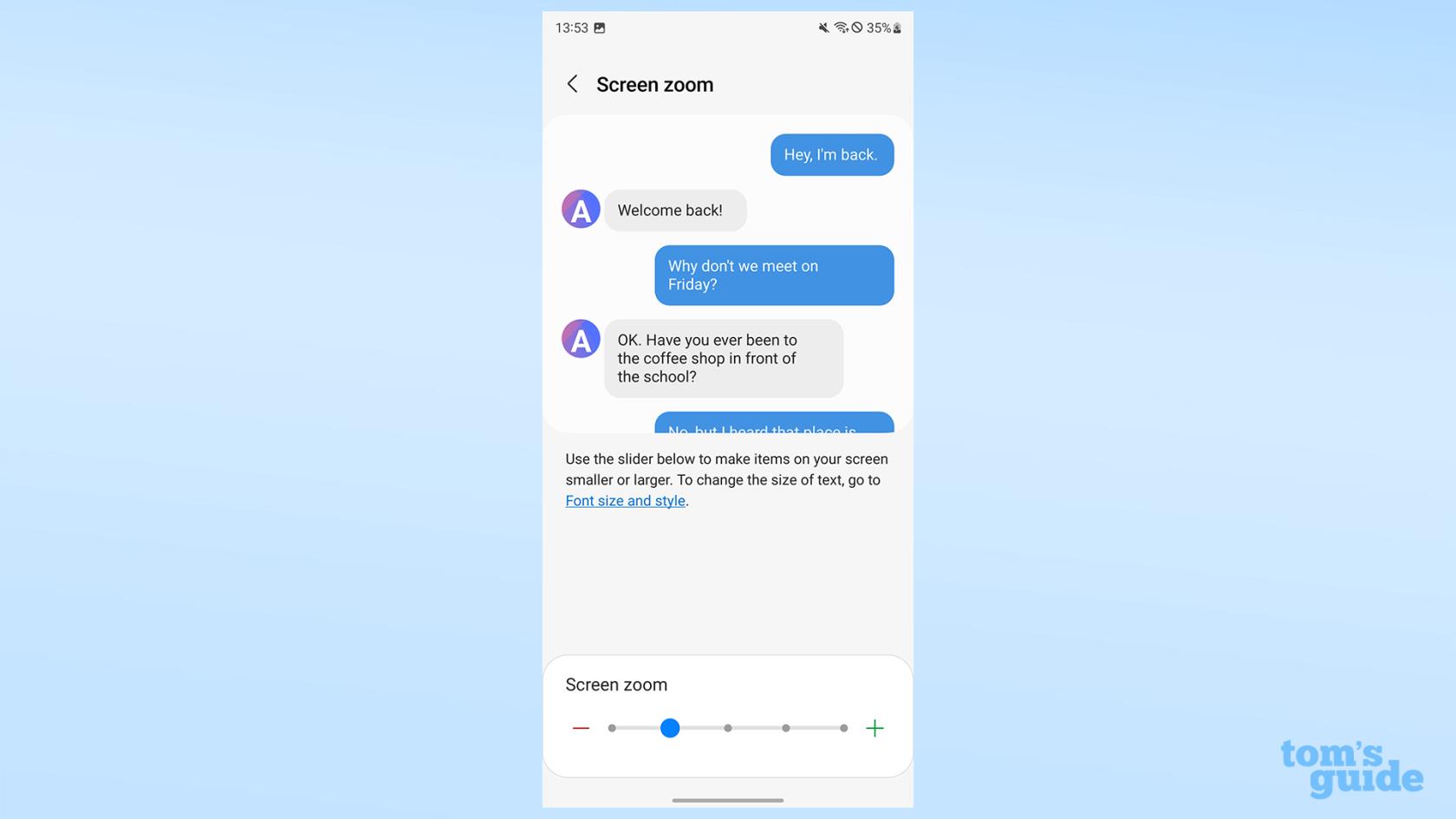
(Imagen: © Nuestra Guía)
El zoom de pantalla cambia el tamaño de otros elementos que no son de texto en su teléfono, usando ajustes preestablecidos a lo largo de un control deslizante. Esta es otra configuración que los usuarios con problemas de visión pueden encontrar útil para jugar.
Cómo cambiar el detalle de la imagen en Galaxy S23
Ajuste la configuración de resolución de pantalla
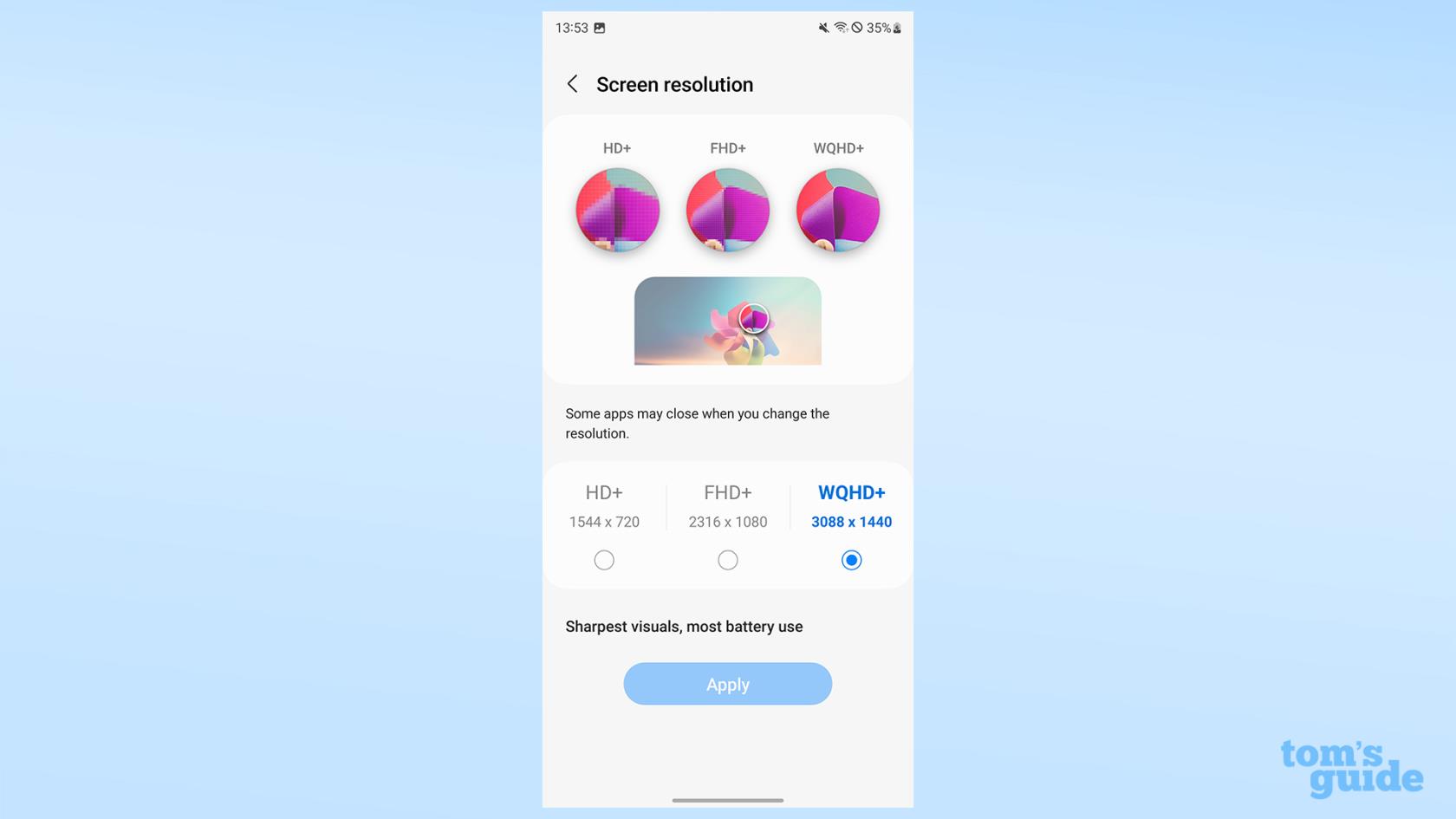
(Imagen: © Nuestra Guía)
La resolución de la pantalla cambia el nivel de detalle de su pantalla. El valor predeterminado es FHD, pero también puede degradar a HD para ahorrar batería o actualizar a QHD completo del teléfono para una mayor nitidez.
Cómo habilitar aplicaciones de pantalla completa en Galaxy S23
Alternar aplicaciones de pantalla completa
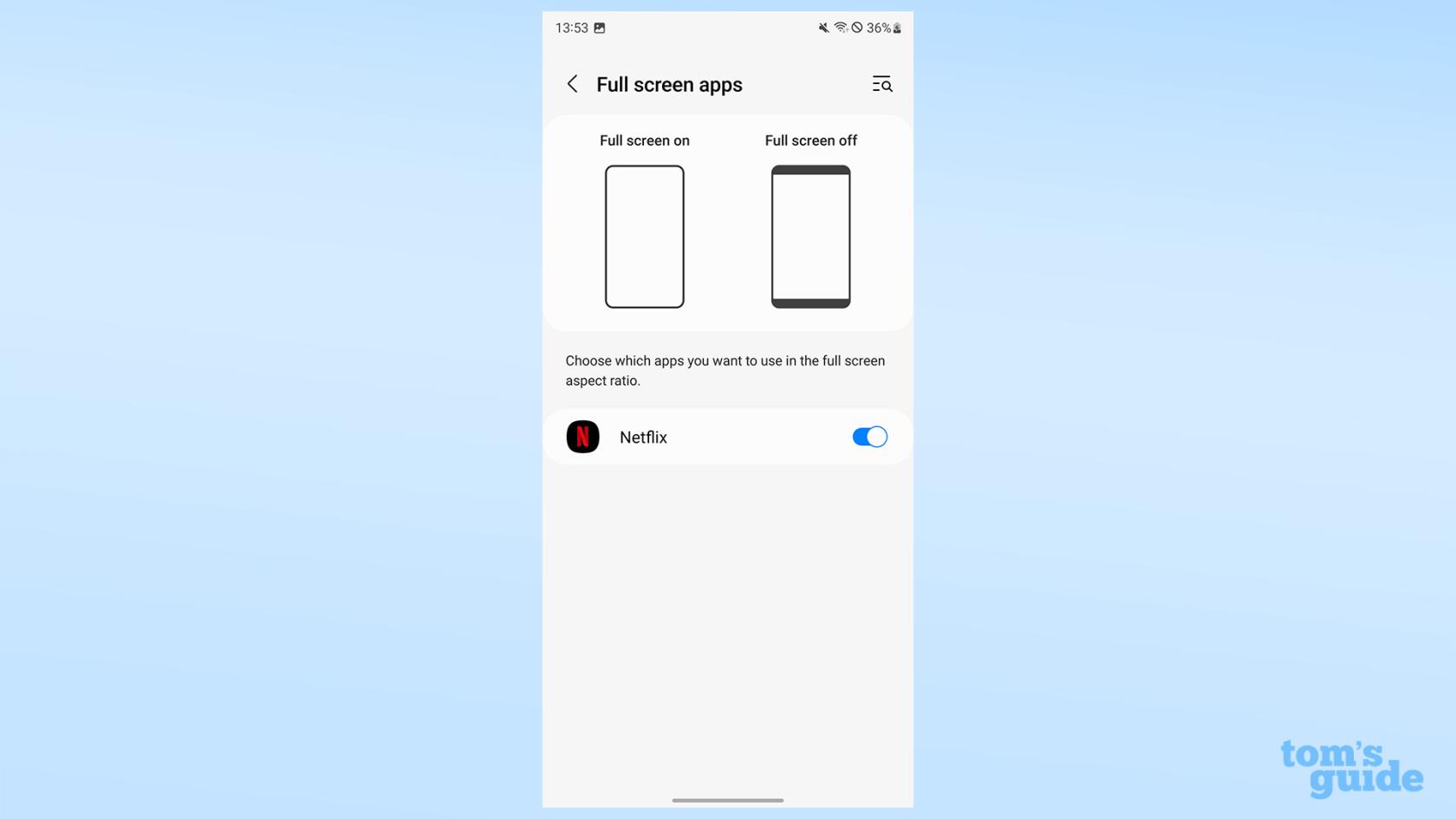
(Imagen: © Nuestra Guía)
Las aplicaciones de pantalla completa le permiten elegir qué aplicaciones se acercarán para llenar toda la pantalla, en lugar de dejar barras negras en el borde. Esto solo es compatible con ciertas aplicaciones, como puede ver en este ejemplo, donde mi única opción es Netflix.
Cómo ocultar la cámara perforada en Galaxy S23
Oculte o revele la cámara selfie usando la configuración de recorte de la cámara
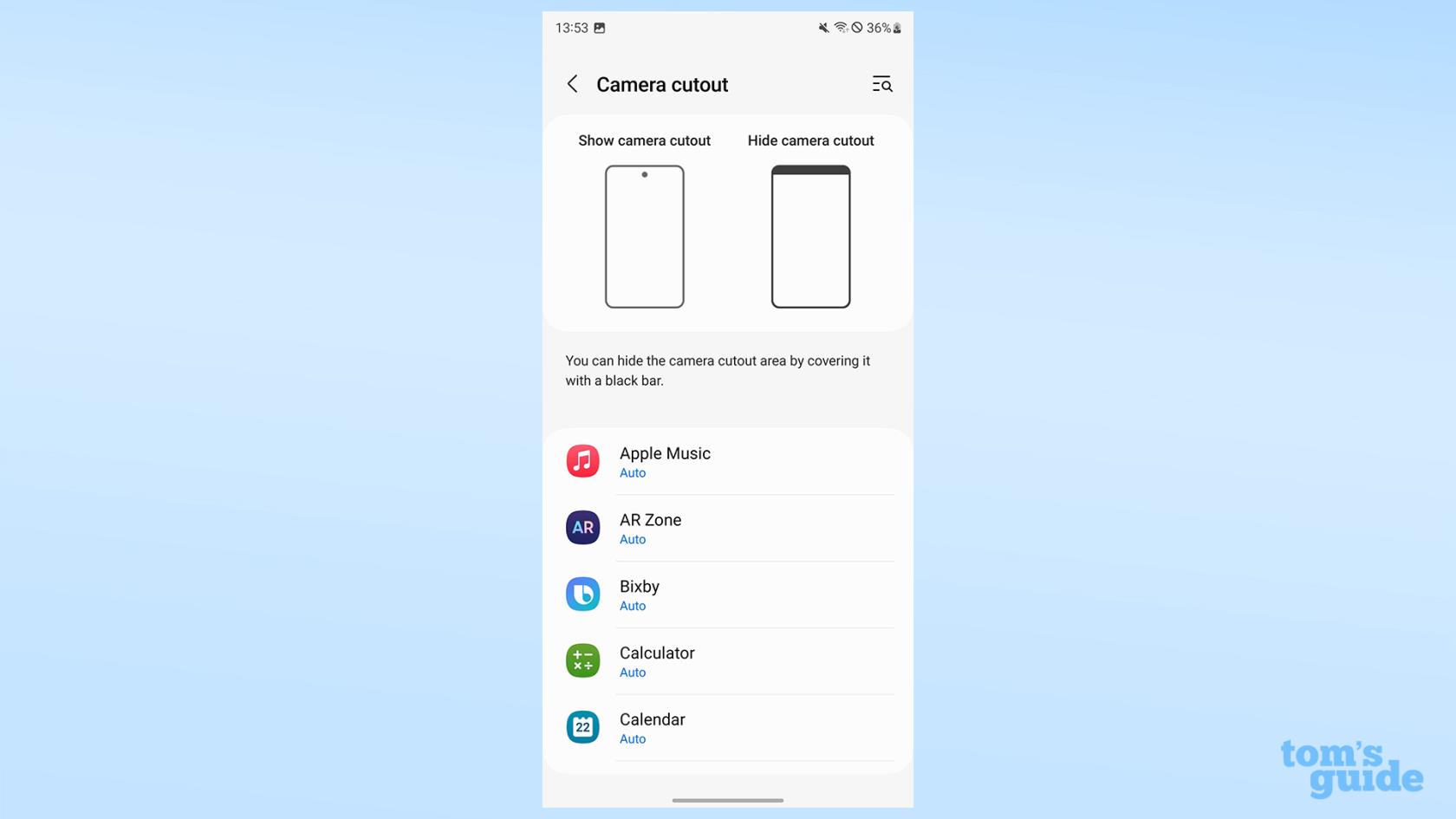
(Imagen: © Nuestra Guía)
El recorte de la cámara le permite ocultar la muesca perforada dentro de un bisel negro artificial. Puede configurarlo para aplicaciones específicas en caso de que prefiera no perder nada de la interfaz debajo del agujero perforado.
Cómo cambiar el tiempo que permanece encendida la pantalla en Galaxy S23
Seleccione una duración del tiempo de espera de la pantalla
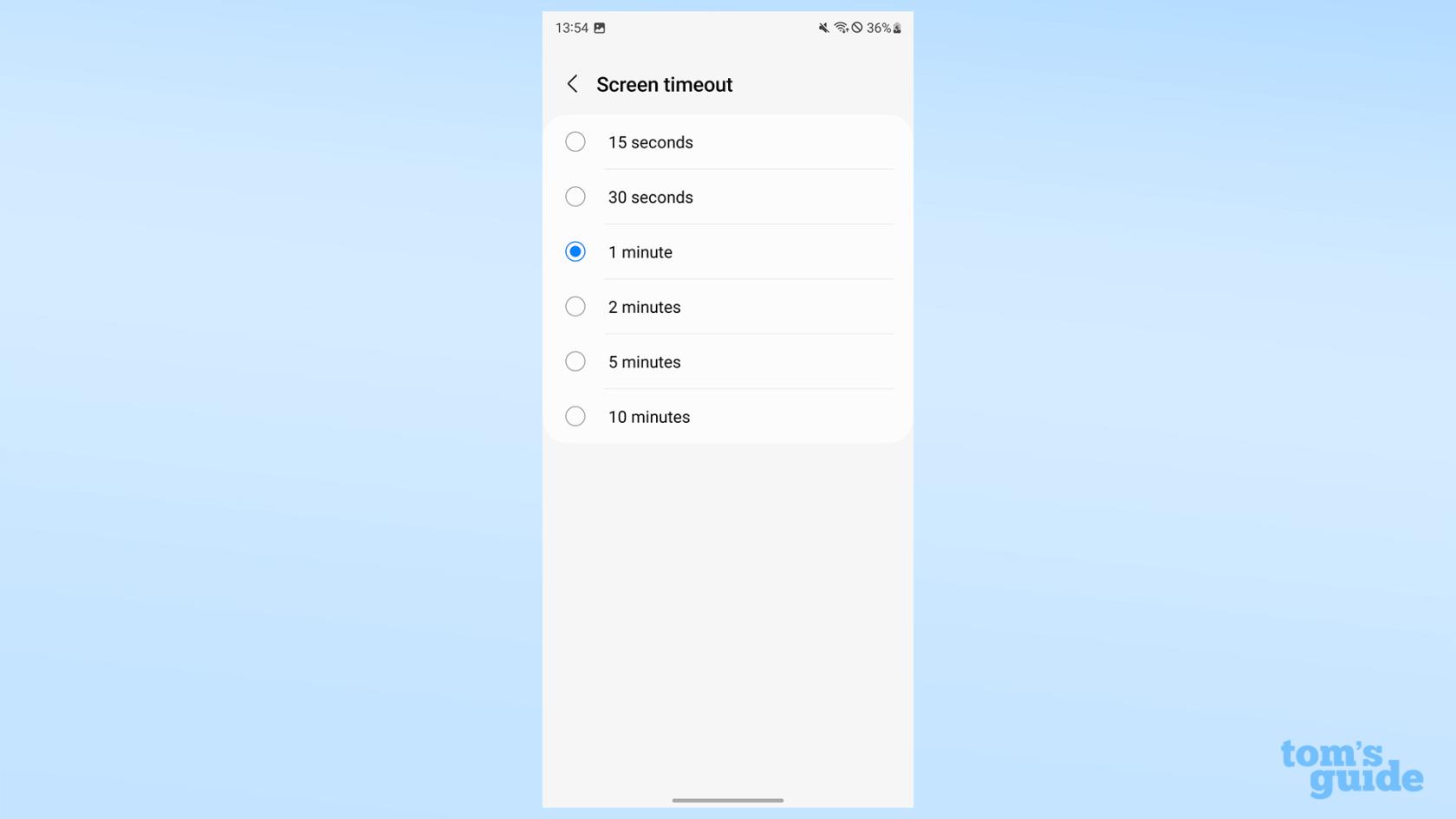
(Imagen: © Nuestra Guía)
El tiempo de espera de la pantalla controla cuánto tiempo permanecerá encendida su pantalla si no realiza una entrada. El valor predeterminado es treinta segundos, pero puede configurarlo hasta diez minutos si lo desea.
Cómo habilitar el modo fácil en Galaxy S23
Alternar modo fácil
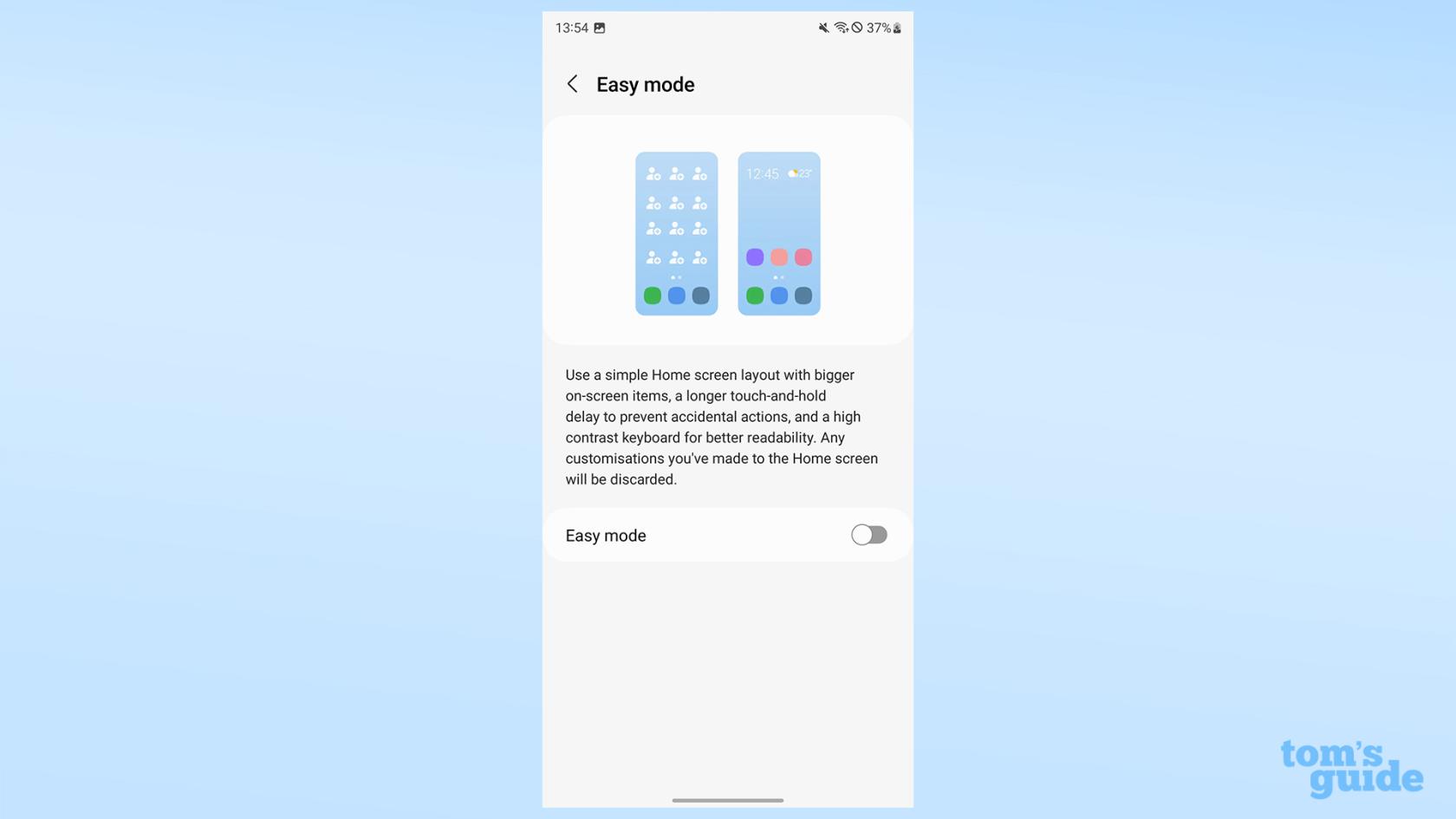
(Imagen: © Nuestra Guía)
El modo fácil simplifica la pantalla de inicio de su Galaxy S23. Hace que los íconos sean más grandes, el teclado más legible y aumenta el tiempo que puede tocar y mantener presionada la pantalla antes de que se registre el comando. Es ideal para usuarios que tienen menos confianza o que no pueden navegar por la pantalla de inicio típica de un teléfono inteligente.
Vea nuestra guía completa sobre cómo configurar Easy Mode en dispositivos Samsung Galaxy .
Cómo habilitar los paneles Edge en Galaxy S23
Encienda el panel Edge e intercambie las opciones del panel Edge
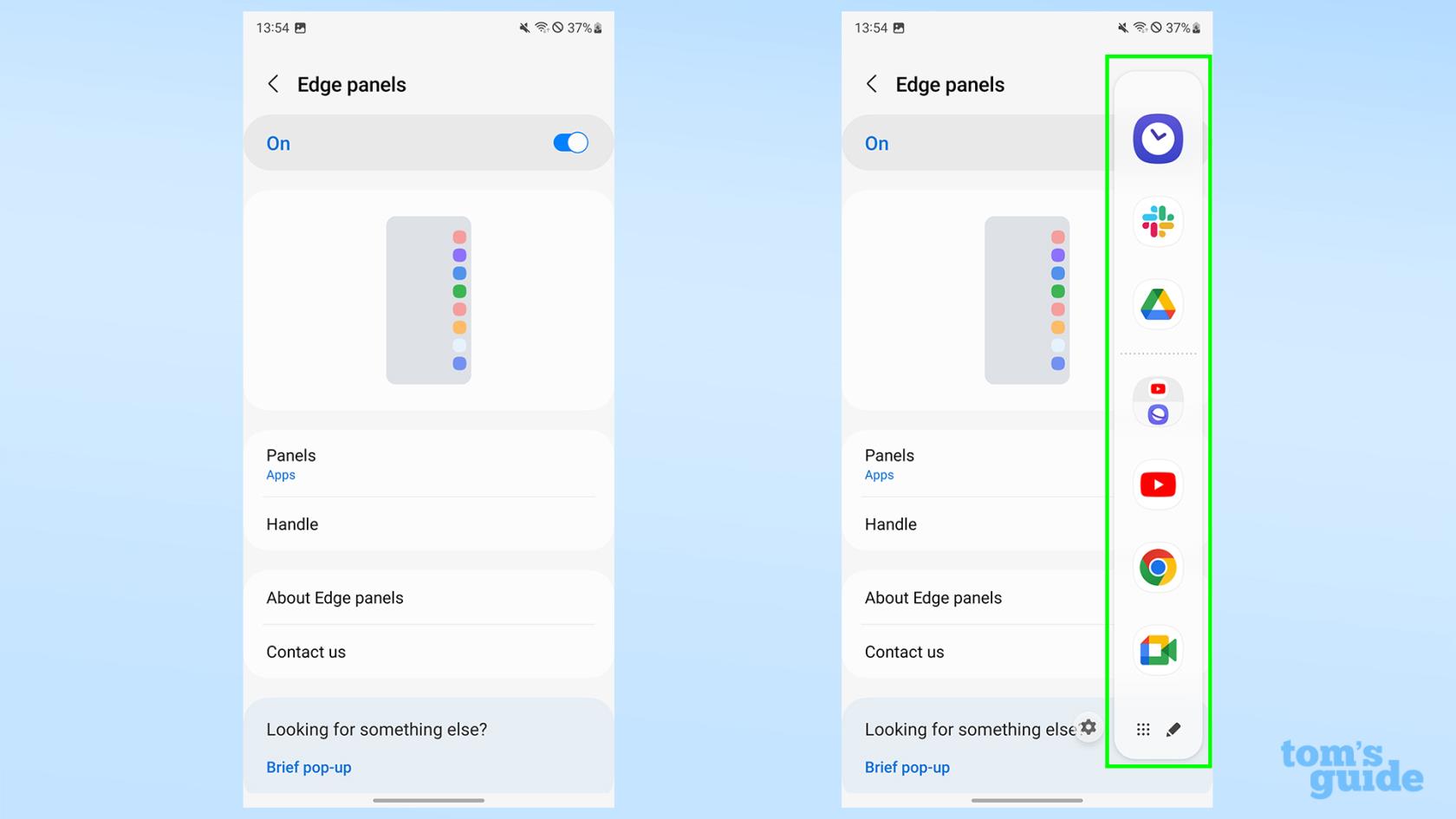
(Imagen: © Nuestra Guía)
Los paneles de borde son barras de herramientas opcionales de accesos directos a las que puede acceder deslizando el dedo desde el borde de la pantalla. Hay varias opciones diferentes para estos paneles, como aplicaciones, contactos, actualizaciones meteorológicas y recordatorios, que puede activar y desactivar a su gusto.
La opción de manija controla la posición, el tamaño y la coloración del ícono largo y delgado que cuelga en el borde de la pantalla, mostrando dónde deslizar para habilitar los paneles Edge.
Cómo activar/desactivar la navegación por gestos en el Galaxy S23
Seleccione un botón virtual o una barra de navegación por gestos
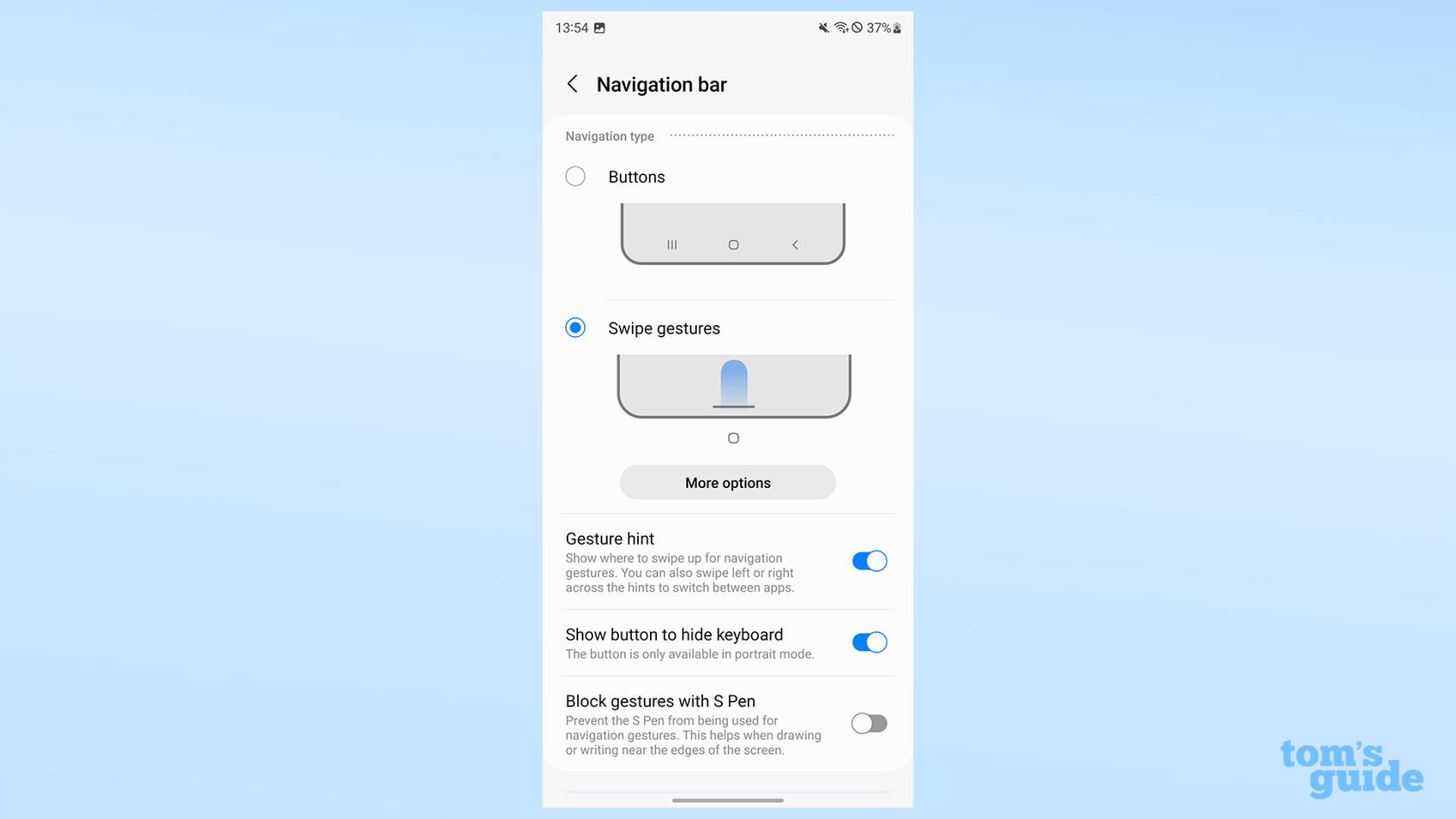
(Imagen: © Nuestra Guía)
La barra de navegación le permite cambiar entre métodos de navegación por gestos y botón virtual, así como híbridos de los dos en Más opciones. También le permite elegir si desea o no tener una barra de sugerencias de gestos en la parte inferior de la pantalla, y si desea o no que el S Pen pueda realizar gestos, en el caso del modelo Ultra.
Cómo cambiar el protector de pantalla en Galaxy S23
Configure una presentación de diapositivas de fotos o un protector de pantalla de colores
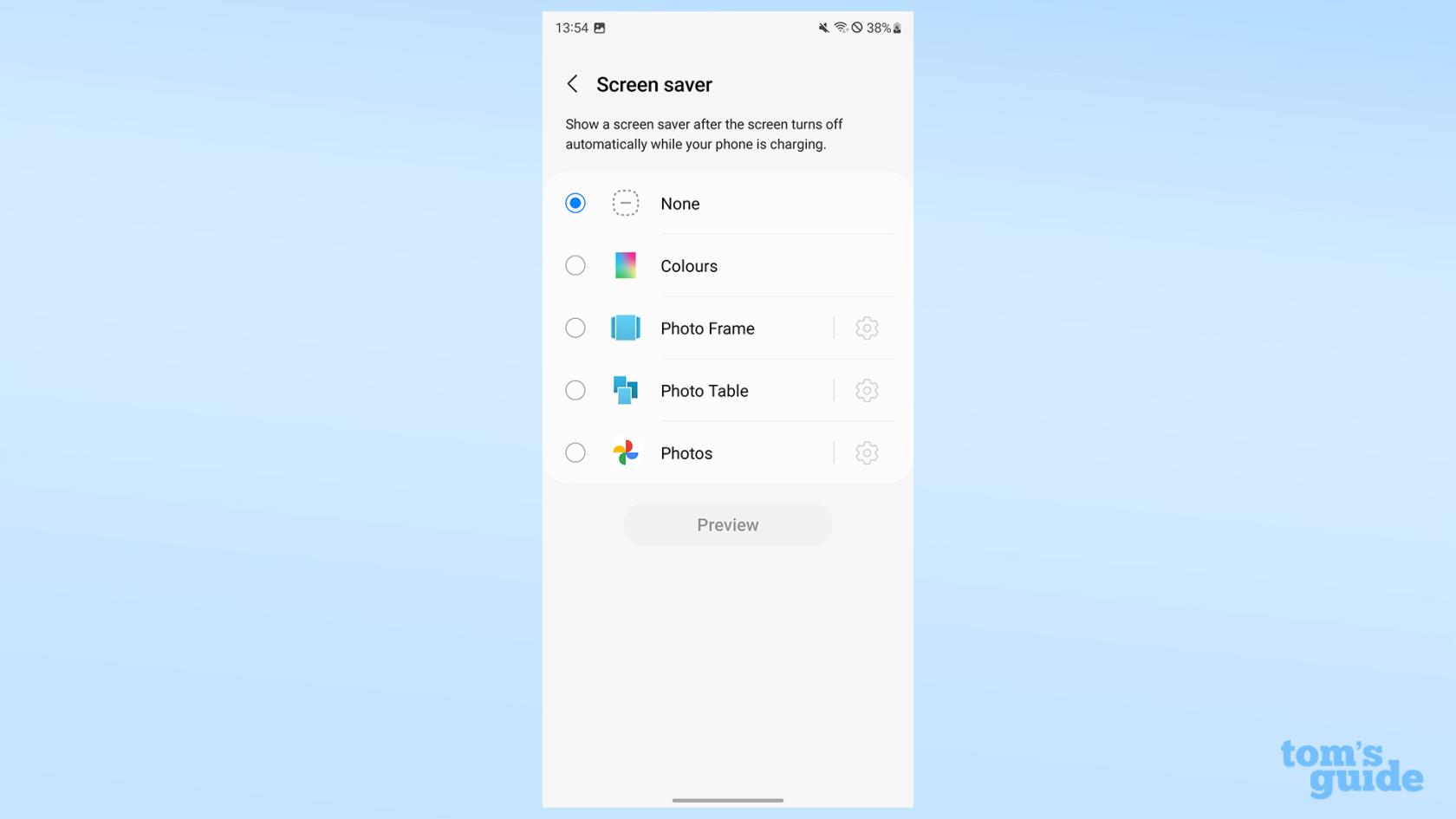
(Imagen: © Nuestra Guía)
A través de la opción de protector de pantalla, puede elegir si no se muestra nada en la pantalla mientras se carga el teléfono, o si desea colores arremolinados o una presentación de diapositivas de fotos.
Otras tres pequeñas opciones que puede encontrar cerca de la parte inferior del menú de la pantalla son Protección táctil accidental, Sensibilidad táctil y Mostrar información de carga. Esto le permite hacer que la pantalla sea más difícil de interactuar por error, más fácil de usar con un protector de pantalla o para mostrar el nivel de carga y el tiempo estimado de finalización.
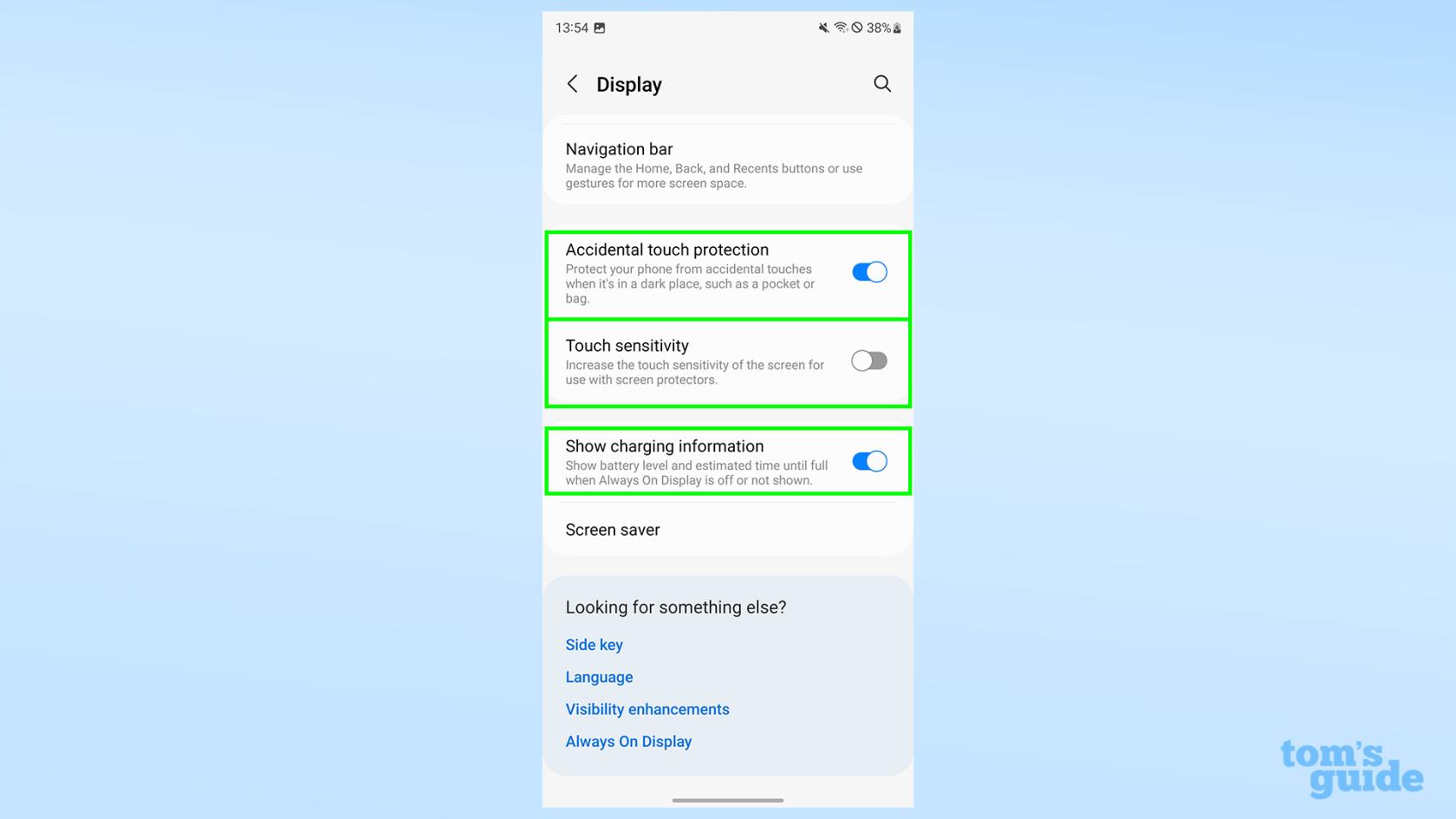
(Crédito de la imagen: nuestra guía)
Estas configuraciones y las formas de cambiarlas son precisas a partir de One UI 5.1. Samsung puede realizar modificaciones en futuras versiones de su máscara de Android, pero es probable que la mayoría de estas configuraciones permanezcan en el mismo lugar y realicen las mismas funciones.
Su Galaxy S23 esconde más secretos y funciones de los que podemos cubrir en un artículo. Si necesita más consejos, eche un vistazo a nuestras guías sobre cómo borrar el caché en un Galaxy S23 , cómo usar Bixby Text Call en Galaxy S23 y cómo tomar fotos RAW en el Samsung Galaxy S23 Ultra . Si eres un entusiasta fotógrafo de teléfonos, asegúrate de aprender a remasterizar fotos en teléfonos Samsung Galaxy .
Para obtener más consejos generales sobre Android, podemos ayudarlo a descubrir cómo habilitar las fotos en color de 10 bits en Android , cómo grabar la pantalla en Android o simplemente cómo encontrar su número en Android .
Aprenda a tomar notas rápidas en el iPhone cuando desee guardar texto, enlaces e imágenes de forma rápida y sencilla.
Si se siente impaciente, aprender a habilitar las actualizaciones beta de macOS le asegurará que obtenga primero las últimas versiones del sistema operativo Mac.
No lleva mucho tiempo activar el modo de pantalla siempre activa en los teléfonos Samsung, lo que le brinda una interfaz de estilo iOS 17 StandBy
Si te vas de vacaciones o viajas este verano, estas son las funciones que debes usar
Nunca vuelvas a intoxicarte con alimentos usando este atajo de conversión de tiempo de microondas.
La configuración de perfiles de Safari en iOS 17 le permite ordenar sus pestañas y páginas favoritas más fácilmente, por lo que vale la pena configurarlo. Esta guía le mostrará cómo hacerlo.
Aquí le mostramos cómo ocultar su estado en línea en WhatsApp, si no está tan interesado en la idea de que las personas sepan cuándo está activo.
Aprenda cómo actualizar su iPhone a iOS 16, para hacer uso de las mejores y más recientes funciones mientras se asegura de que su iPhone sea lo más seguro y optimizado posible.
Su iPhone tiene una corrección de lente incorporada que puede eliminar la distorsión óptica de las imágenes. Así es como lo enciendes.
Así se habilita el nivel de cámara del iPhone, que llegó con iOS 17.








